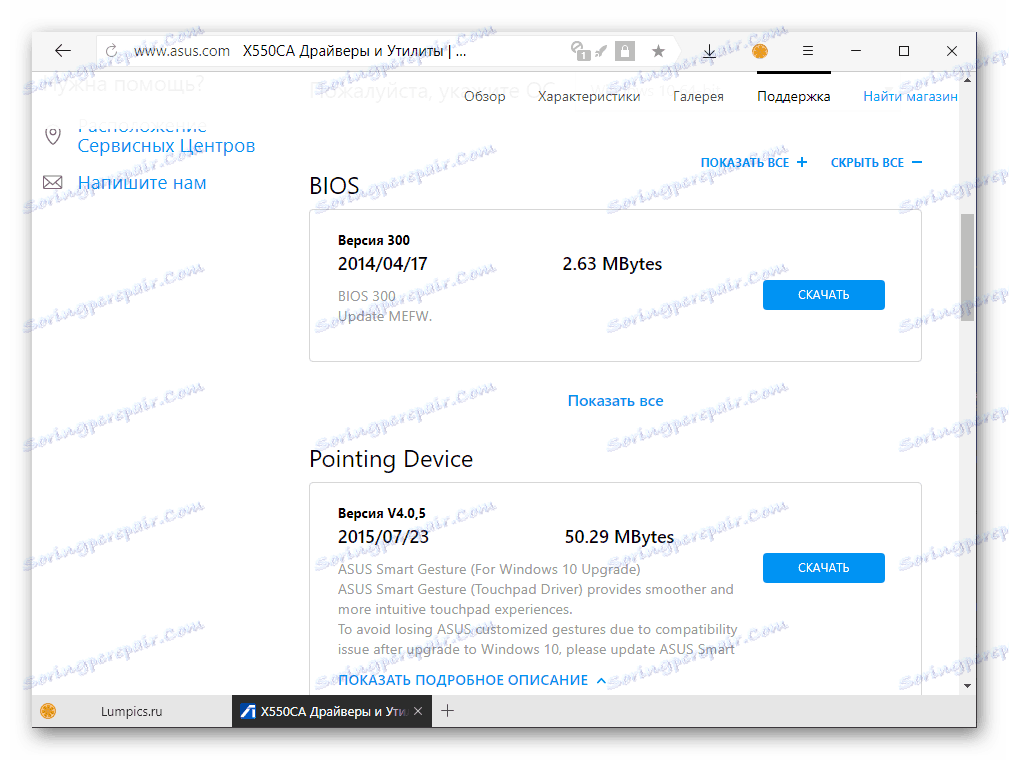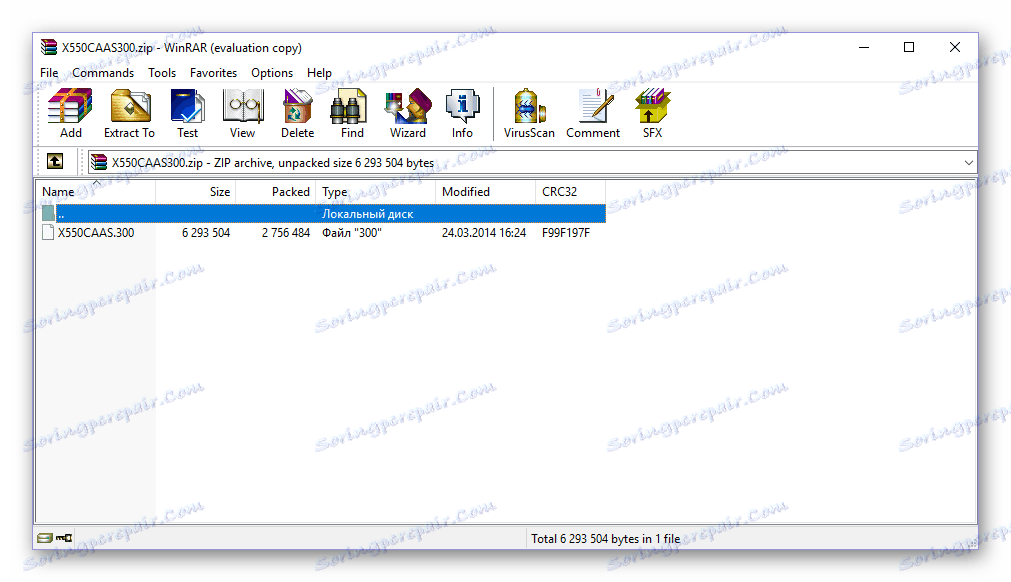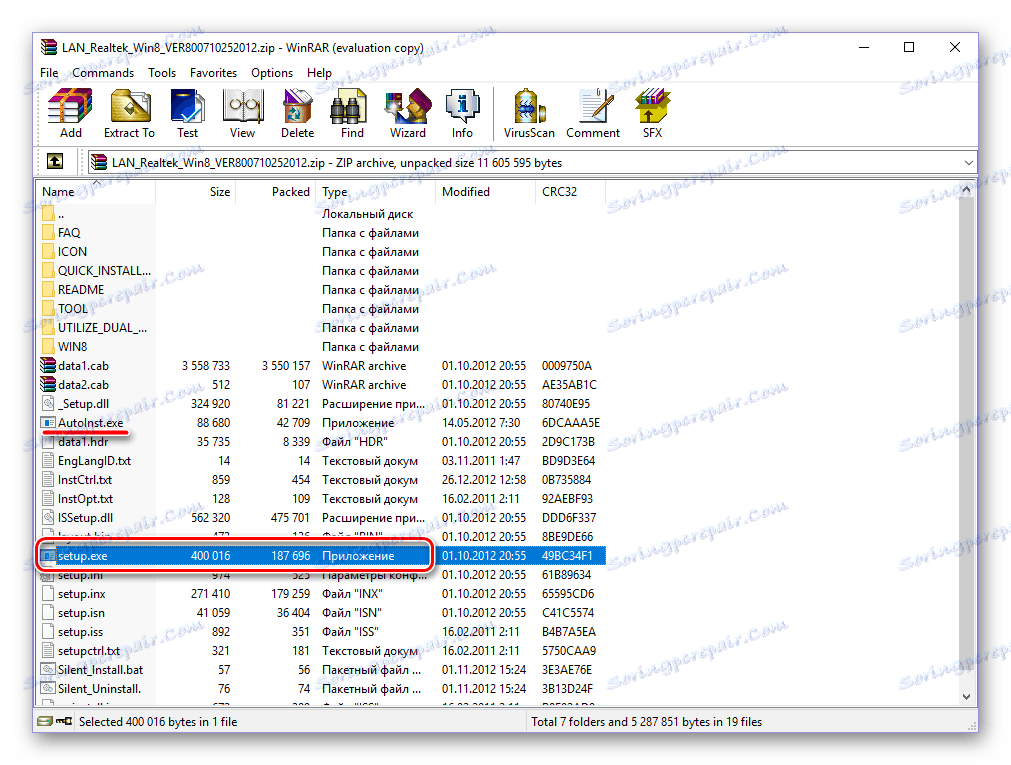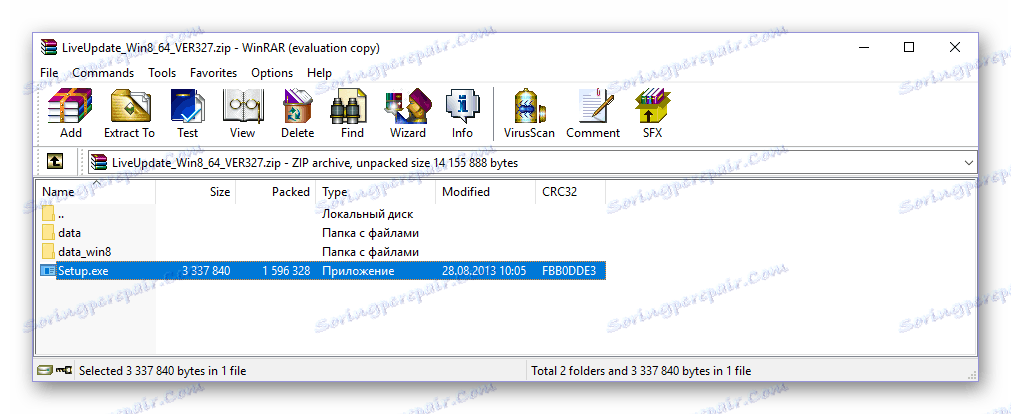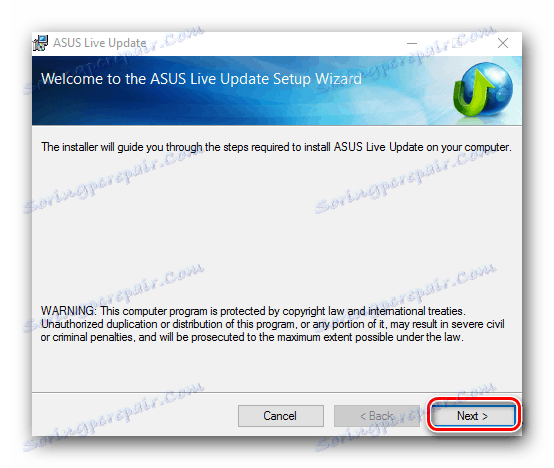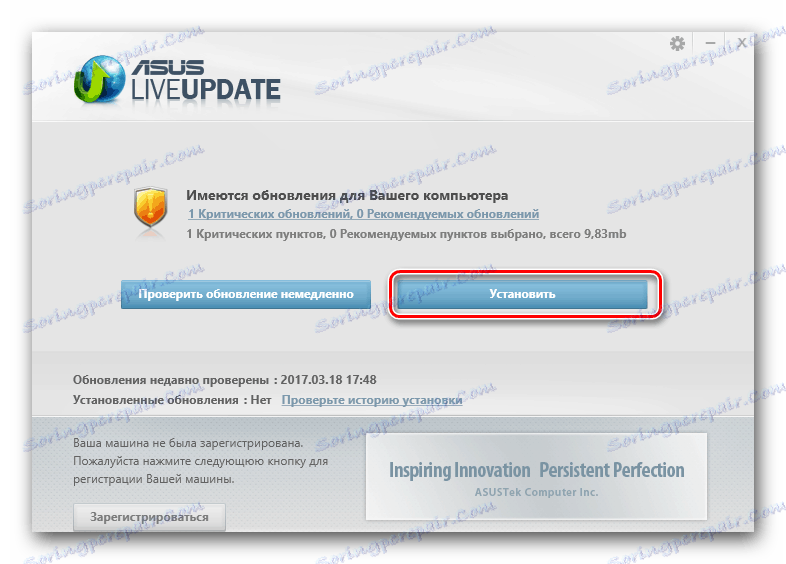Hledání a instalace ovladačů pro laptop ASUS X550C
Notebook ASUS X550C s právě nainstalovaným systémem Windows nebude pracovat stabilně a nebude reagovat na všechny hardwarové komponenty bez potřebných ovladačů. V tomto článku budeme informovat o tom, kde je stáhnout a jak nainstalovat do tohoto zařízení.
Obsah
Stažení a instalace ovladače pro ASUS X550C
Existuje několik možností pro nalezení softwaru pro daný notebook. Nejprve se liší rychlostí a pohodlností implementace. Zvažte každou z nich podrobněji.
Metoda 1: Oficiální web
Spuštění vyhledávání ovladačů pro jakékoliv zařízení by mělo být vždy z oficiálních stránek. Proč Ano, protože to není jen nejbezpečnější metoda, ale také jediná záruka, že nainstalovaný software bude plně kompatibilní s hardwarem, pro který je určen. Takže začneme.
Poznámka: V modelové řadě X550C existují dvě notebooky ASUS, mezi nimiž existují malé rozdíly ve specifikacích. Zvláštní zařízení můžete určit posledními písmeny názvu (indexy) - X550C A a X550C C , které jsou uvedeny na obalu a balení. Níže jsou odkazy na stránky obou modelů, ale v našem příkladu se zobrazí první. V provedeném postupu pro druhý model neexistují žádné rozdíly.
Přejděte na stránku podpory ASUS X550CA
Přejděte na stránku podpory ASUS X550CC
- Jednou na stránce s popisem funkčnosti notebooku ASUS X550C klikněte levým tlačítkem myši (LMB) na záložku "Podpora" umístěnou vpravo nahoře.
- Nyní přejděte na kartu "Ovladače a pomůcky" a trochu se posuňte dolů.
- V rozevíracím seznamu naproti popisu "Uveďte operační systém" vyberte verzi operačního systému - Windows 7/8 / 8.1 / 10. Všechny jsou pouze 64bitové.
![Výběr verze operačního systému pro stahování ovladačů na notebooku ASUS X550C]()
Stojí za zmínku jedna mimořádně důležitá nuance - přestože ASUS důrazně doporučuje používat Windows 10 na svých notebooků, prakticky neexistují žádné ovladače přímo pro X550C s touto verzí operačního systému.
![Seznam dostupných ovladačů pro konkrétní verzi operačního systému notebooku ASUS X550C]()
Řešení je velmi jednoduché - v seznamu musíte zvolit Windows 8 64 bit , i když ve skutečnosti je na zařízení nainstalováno tucet. Nebude to způsobovat problémy s kompatibilitou, ale otevře nám pro vás přístup ke všem dostupným ovladačům.
- U každého kusu hardwaru bude nutné stahovat software samostatně - vyberte jeho nejnovější verzi (ve skutečnosti je zobrazena ve výchozím nastavení), klikněte na tlačítko "Stáhnout" a v případě potřeby zadejte složku, kterou chcete uložit na disk.
- Soubory ke stažení jsou zabaleny ve formátu ZIP ve formátu archivu, můžete je použít k použití standardního nástroje Windows nebo archivátoru třetích stran. Winrar .
![Archiv s ovladačem pro notebook ASUS X550C]()
Viz též: Programy pro práci s archivy
Některé archivy obsahují nejen instalační soubory, ale také další součásti. V takových případech je mezi seznamem vybalených položek třeba najít aplikaci EXE s názvem Setup , Autorun nebo AutoInst a spustit ji dvojklikem.
![Obsah archivu s ovladači pro notebook ASUS X550C]()
Tato akce aktivuje postup instalace ovladače na ASUS X550C, během něhož stačí postupovat podle pokynů Průvodce instalací.
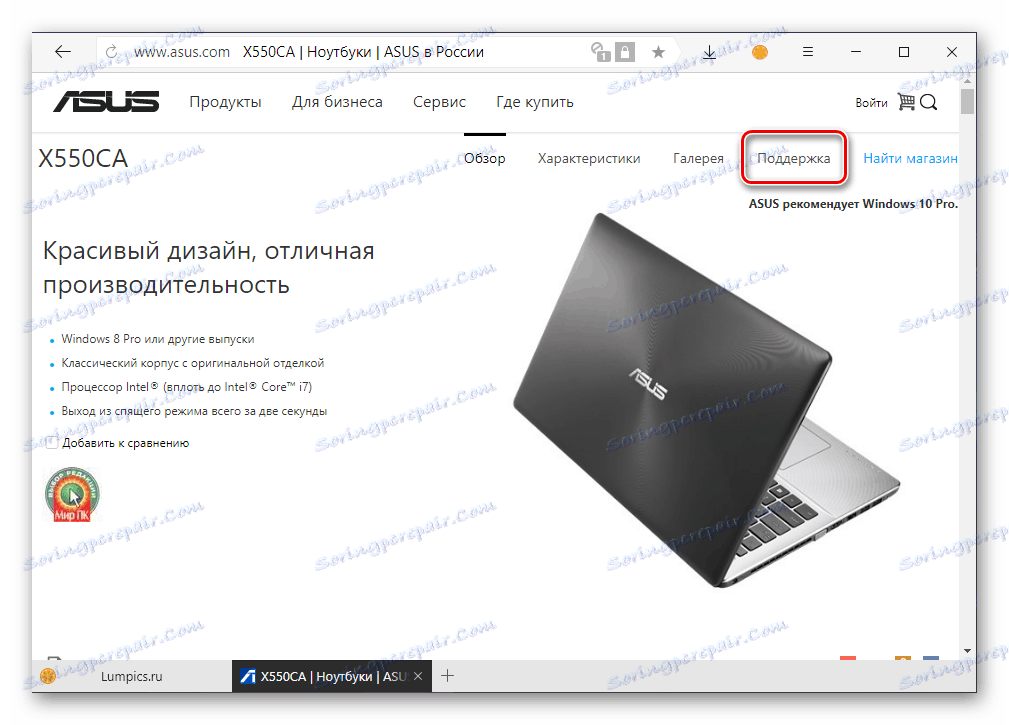
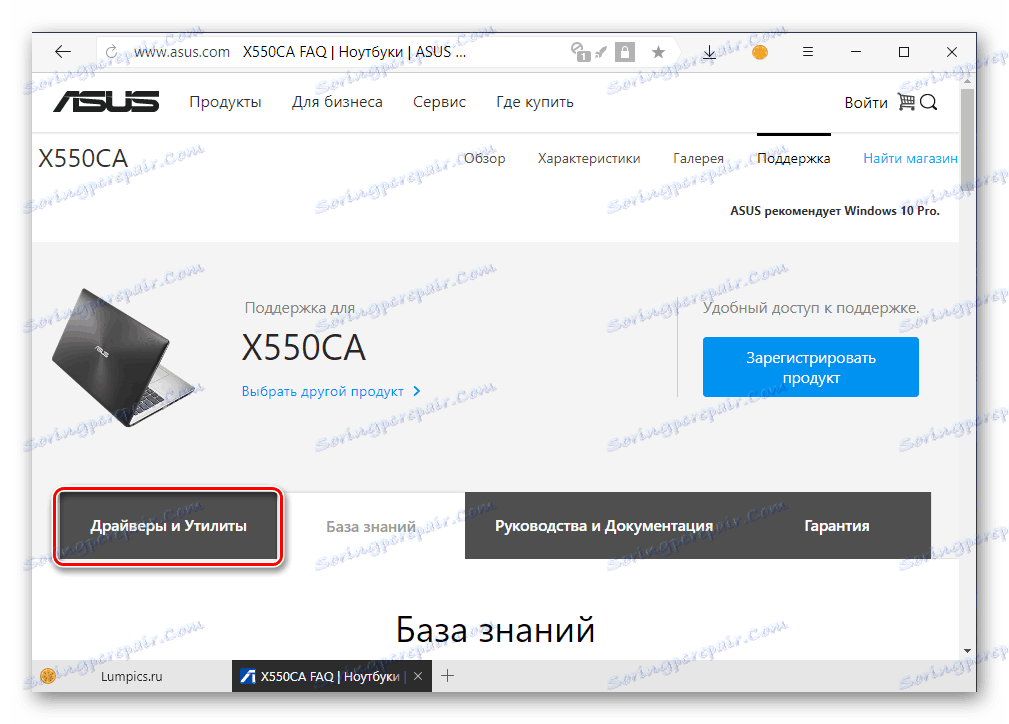
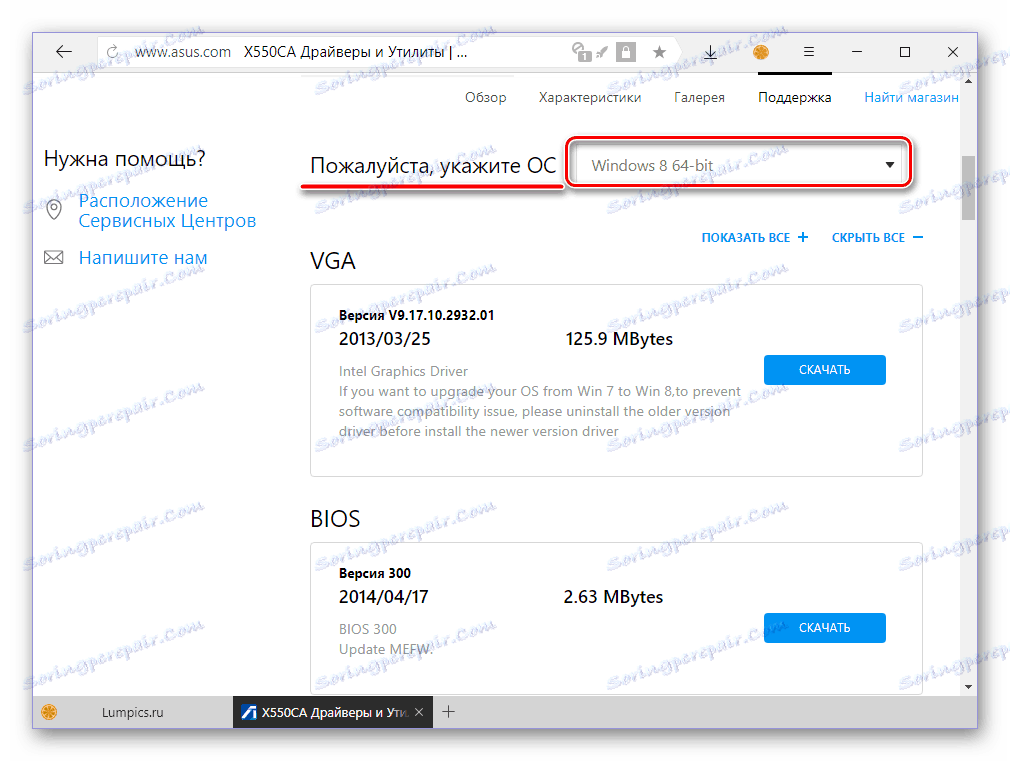

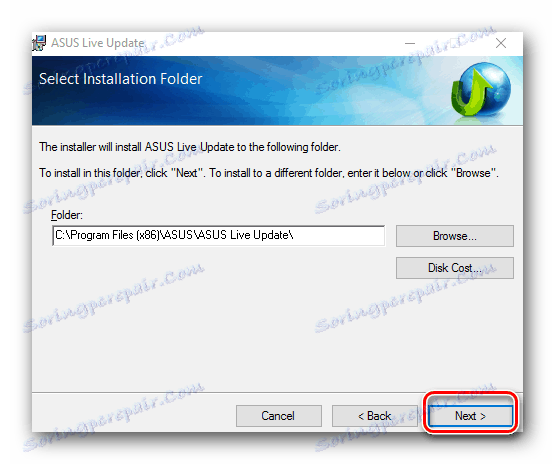
Budete muset učinit totéž s každým staženým archivem - rozbalte a nainstalujte do něj daný soubor EXE. Na této úvaze lze považovat tuto metodu za úplnou, ale nabízíme možnost seznámit se s dalšími možnostmi - některé z nich jsou pohodlnější a vyžadují méně úsilí.
Metoda 2: značkový nástroj
Stránka "Ovladače a pomůcky" , navržená speciálně pro ASUS X550C, představuje nejen software potřebný pro jeho provoz, ale také vlastní software, včetně ASUS Live Update Utility. Tato aplikace je určena pro vyhledávání a stahování aktualizací ovladačů pro všechny notebooky výrobce. Pokud nechcete stahovat jednotlivé komponenty softwaru a nainstalovat je, použijte toto řešení následujícím způsobem:
- Opakujte kroky popsané v odstavcích 1-3 předchozí metody.
- Po výběru verze operačního systému a jeho hloubky bitů (připomínáme, že veškerý software je k dispozici pouze pro systém Windows 8), klikněte na aktivní odkaz "Zobrazit vše +" umístěný pod tímto polem.
- Tato akce "rozbalí" seznam všech ovladačů (spolu s irelevantními verzemi) a pomocnými programy. Přejděte dolů na blok "Nástroje" , najděte nástroj ASUS Live Update Utility a klikněte na tlačítko "Stáhnout" .
- Stejně jako u ovladačů, rozbalte stažený archiv.
![Archivujte pomocí ASUS Live Update Utility pro notebook ASUS X550C]()
a nainstalujte aplikaci, kterou obsahuje, do notebooku.
![Instalace programu ASUS Live Update Utilit k instalaci ovladačů na notebooku ASUS X550C]()
Tento postup nezpůsobuje potíže, jen pečlivě postupujte podle tipů krok za krokem.
- Po instalaci nástroje ASUS Live Update Utility spusťte a klikněte na tlačítko "Okamžitá aktualizace aktualizace" umístěné v hlavním okně, které iniciuje hledání chybějících a zastaralých ovladačů.
- Po dokončení kontroly, když proprietární nástroj najde všechny chybějící komponenty softwaru, klikněte na tlačítko "Instalovat" .
![Nainstalujte ovladače do programu ASUS Live Update Utilit pro notebook ASUS X550C]()
Tato akce zahájí proces instalace ovladače, během něhož může být počítač několikrát restartován.
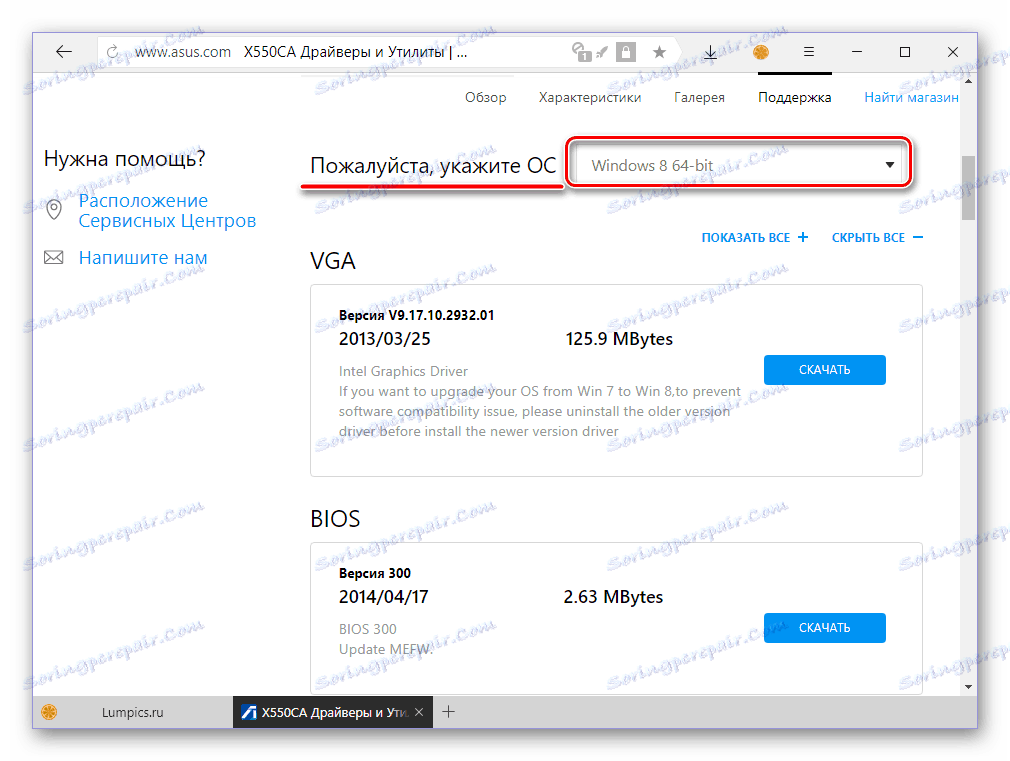
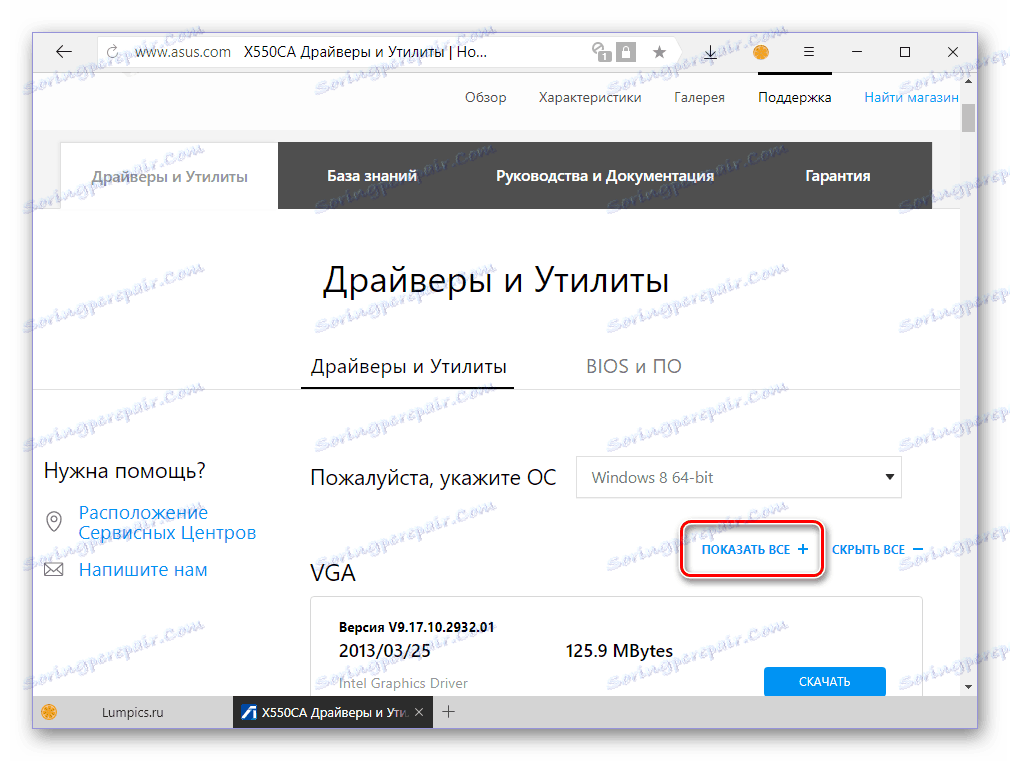
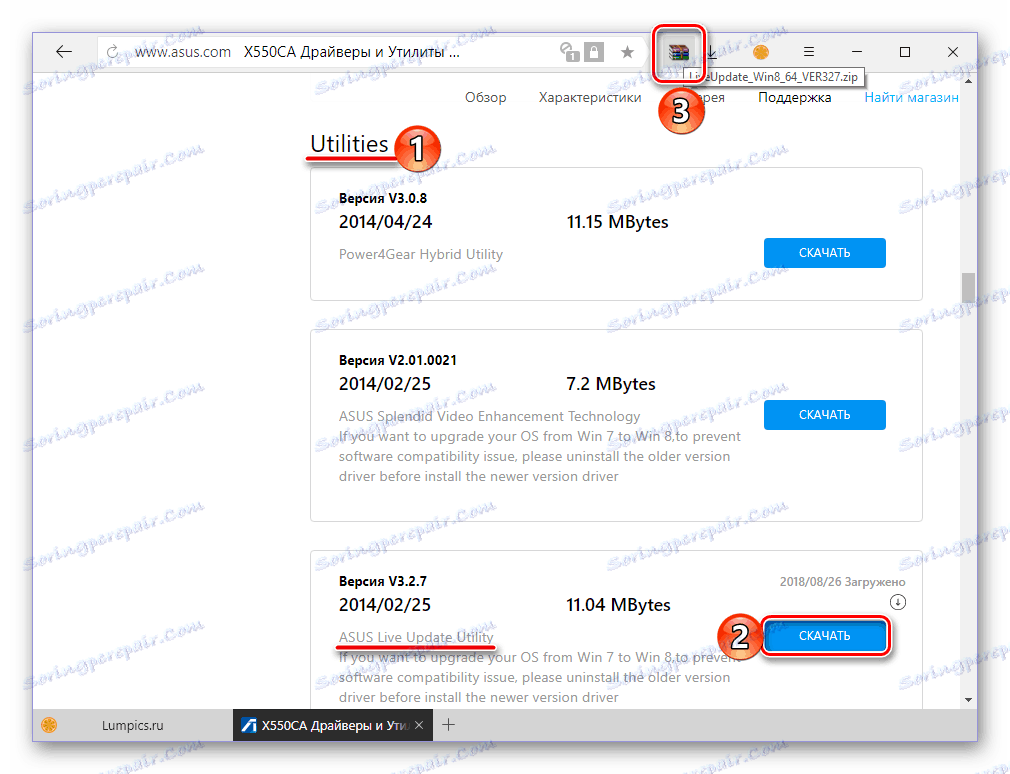
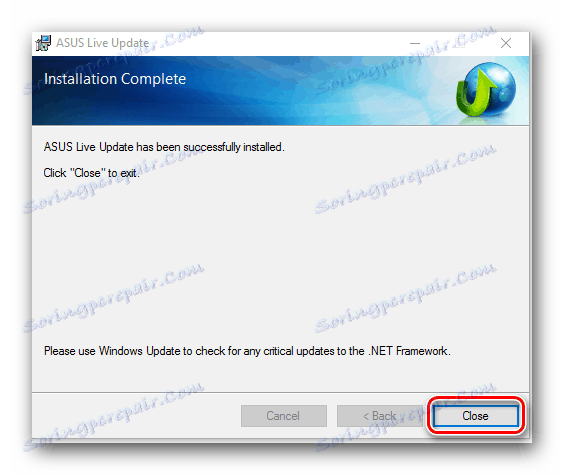
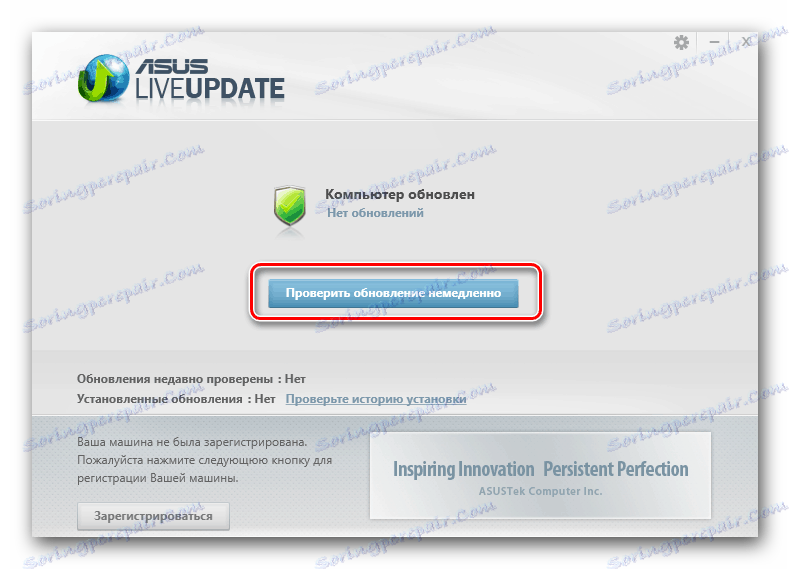

Použití aplikace Live Update Utility poněkud zjednodušuje úkol hledání a instalace ovladačů na ASUS X550C. A přesto je poprvé lepší instalovat je všechny na notebook ručně, pomocí první metody z článku, a teprve potom udržet aktuální stav s pomocí proprietární utility.
Metoda 3: Specializované programy
Pokud nechcete stahovat ovladače z oficiálních stránek společnosti ASUS jeden po druhém a vlastní nástroj vám z nějakého důvodu nevyhovuje, doporučujeme použít univerzální řešení od vývojářů třetích stran. Specializovaný software naskenuje hardware a software notebooku, vyhledá chybějící nebo zastaralé ovladače a nainstaluje nebo aktualizuje. Většina těchto programů může fungovat v automatickém režimu (vhodný pro začátečníky) av manuálním režimu (zaměřený na zkušené uživatele). Můžete se seznámit s jejich funkčními vlastnostmi a hlavními rozdíly v následujícím materiálu.

Více informací: Aplikace pro instalaci a aktualizaci ovladačů
Z naší strany doporučujeme věnovat pozornost Řešení Driverpack a Drivermax , neboť tyto aplikace jsou nejjednodušší a nejdůležitější jsou vybaveny nejrozsáhlejšími databázemi ovladačů. Kromě toho naleznete na našich webových stránkách podrobné příručky o jemnosti použití každého z nich.
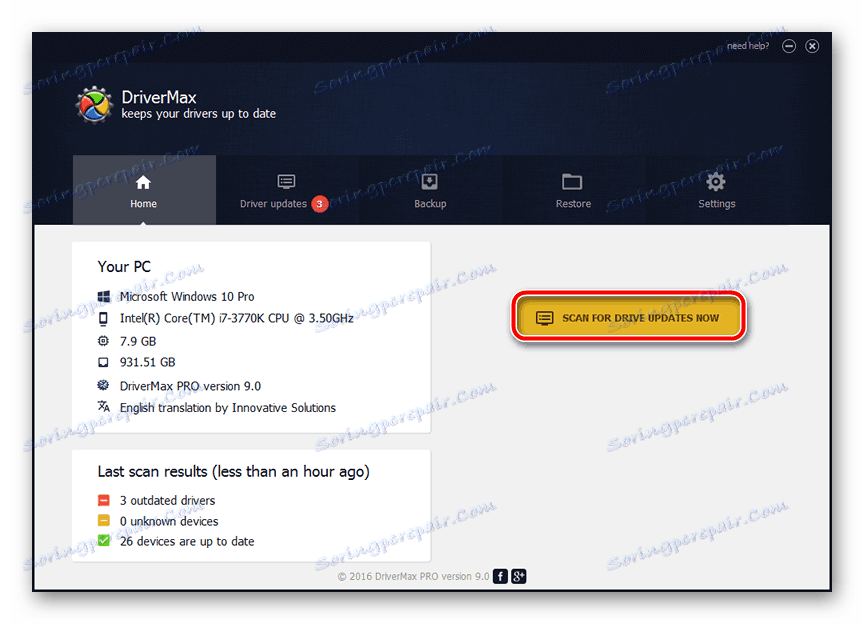
Přečtěte si více: Jak používat programy Řešení Driverpack a Drivermax
Metoda 4: ID hardwaru
Identifikátor zařízení nebo hardwarový identifikátor je jedinečný kód, který je vybaven absolutně každou hardwarovou komponentou počítače a notebooku, stejně jako všechna periferní zařízení. Toto číslo můžete zjistit pomocí "Správce zařízení" a podívat se na "Vlastnosti" konkrétního zařízení. Pak zůstane pouze najít příslušný ovladač na jednom ze specializovaných webových zdrojů, stáhnout a nainstalovat. Další informace o tom, jak získat "ID" každé součásti zařízení ASUS X550C popsané v článku na níže uvedeném odkazu. Akce, které jsou v ní popsány, jsou univerzální, tj. Platí pro libovolný počítač, stejně jako pro nějaký konkrétní hardware. Totéž lze říci o předchozí metodě.
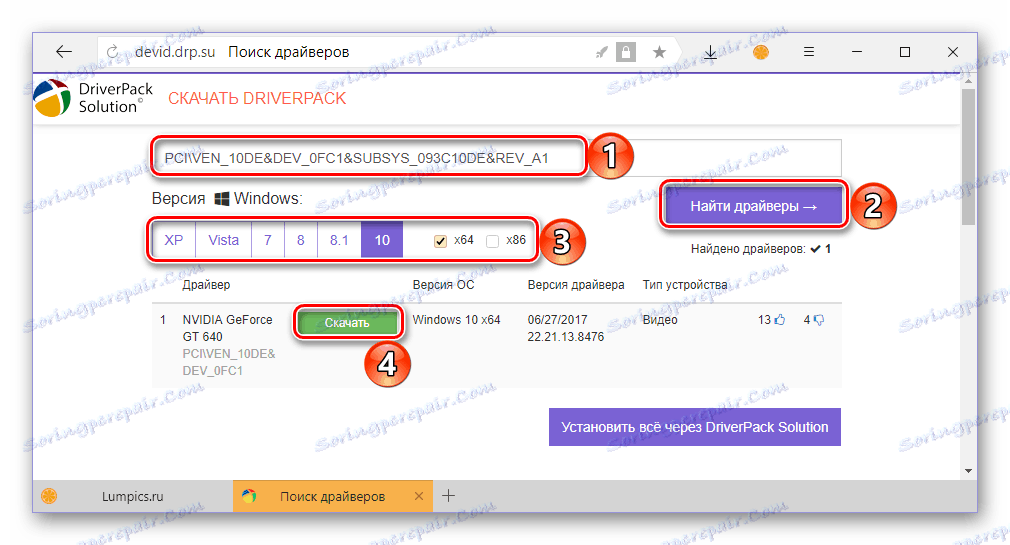
Více informací: Vyhledání ovladače podle ID
Metoda 5: Standardní nástroj Windows
Pomocí Správce zařízení , který je nedílnou součástí operačního systému od společnosti Microsoft, můžete nejen zjistit ID, ale také stáhnout a / nebo aktualizovat ovladač. Pokud máte připojení k internetu, systém vyhledá software ve své vlastní databázi a poté jej automaticky nainstaluje. Tento přístup má doslova dvě chyby, ale nejsou kritické - systém Windows nepodporuje vždy nejnovější verzi ovladače a proprietární software je zcela přehlížen. Naučíte se instalovat a aktualizovat ovladače pomocí standardních nástrojů operačního systému z samostatného článku na našich webových stránkách.
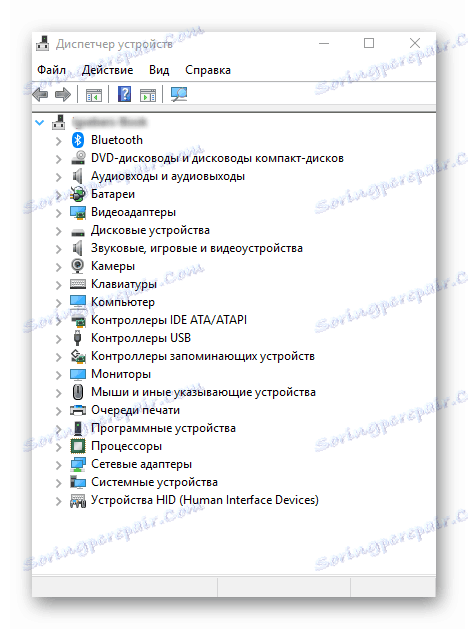
Více informací: "Správce zařízení" jako nástroj pro instalaci ovladačů
Závěr
V tomto článku jsme se podívali na všechny stávající možnosti instalace ovladačů pro notebooky ASUS X550C. Držitelé těchto přenosných zařízení, kteří chtějí zajistit jejich výkon, je spousta možností vybrat si. Důrazně doporučujeme používat oficiální webové stránky a proprietární aplikace, stejně jako standardní nástroj Windows - tyto tři metody jsou nejbezpečnější, i když jim chybí určitá pohodlí a rychlost. Doufáme, že tento materiál byl pro vás užitečný.